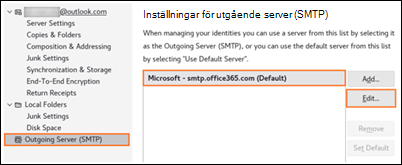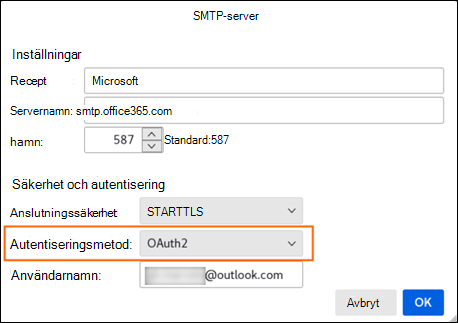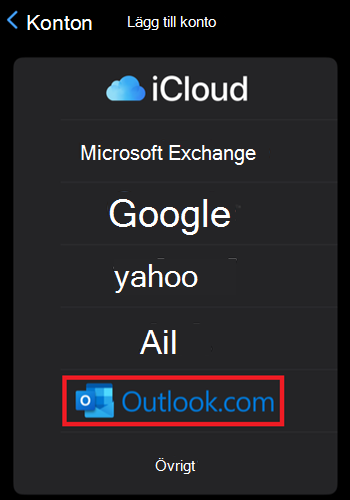Senast uppdaterad: 10 juni 2024
Problem
Under många år har program använt grundläggande autentisering för att ansluta till servrar, tjänster och API-slutpunkter. Grundläggande autentisering innebär helt enkelt att programmet skickar ett användarnamn och lösenord för varje begäran, och dessa autentiseringsuppgifter lagras eller sparas också ofta på användarens enhet. Traditionellt är grundläggande autentisering aktiverad som standard på de flesta servrar eller tjänster och är enkel att konfigurera. Grundläggande autentisering var standard vid den tidpunkten, men grundläggande autentisering gör det enklare för angripare att registrera användaruppgifter, vilket ökar risken för att de stulna autentiseringsuppgifterna återanvänds mot andra slutpunkter eller tjänster.
Grundläggande autentisering är en inaktuell branschstandard. Hoten från den har bara ökat med tiden och vi har redan tagit bort grundläggande autentisering för många produkter. Mer information finns i Förbättra säkerheten – tillsammans. Det finns bättre och effektivare alternativ för användarautentisering.
Tidslinje för övergång
den 11 juni 2024
-
Tidslinje för grundläggande autentiseringsslut av support kommunicerad
Slutet av juni 2024
-
Outlook-konto som aktivt använder grundläggande autentisering kontaktas via e-post
den 16 september 2024
-
Grundläggande autentisering är inte längre tillgängligt för åtkomst till ett Outlook-konto
Interimistisk autentiseringsupplevelse
Fram till den 16 september kan användare som loggar in på Outlook.com via grundläggande autentisering få återkommande lösenordsuppspelningar i Outlook och andra e-postprogram från tredje part. Det här är ett känt problem. Efter den 16 september kan användare som försöker ansluta sina Microsoft-konton via grundläggande autentisering inte göra det.
Rekommenderade användaråtgärder
Inför den kommande utfasningen av Grundläggande autentisering kan användarna uppdatera sina konton för att använda modern autentisering på följande sätt.
Om du använder Outlook för Windows:
Outlook stöder modern autentisering i alla aktuella SKU:er för Microsoft 365-prenumerationer och Outlook 2021 LTSC (alla SKU:er med version 11601.10000 eller senare) när du ansluter direkt som Outlook.com. Om Outlook är konfigurerat för att ansluta till Outlook.com med POP eller IMAP stöds inte modern autentisering. Det innebär att när grundläggande autentisering är helt inaktuell kommer den inte längre att ansluta. I det här scenariot har du några alternativ:
Alternativ 1: Skaffa en nyare Outlook-e-postapp som har stöd för modern autentisering
Om din Outlook-klient inte har stöd för modern autentisering måste du uppgradera till den senaste versionen och sedan konfigurera den med Outlook.com Synkronisera. Du kan antingen köpa en ny Outlook-licens, använda Outlook som ingår i din Microsoft 365-prenumeration eller ladda ned Outlook för Windows kostnadsfritt.
Alternativ 2: Växla till Outlook.com/Exchange synkronisering
I stället för att använda POP/IMAP och SMTP kan du skapa en ny Outlook-skrivbordsprofil och sedan lägga till ditt Outlook.com-konto med automatisk kontokonfiguration, vilket lägger till kontot med modern autentisering. Använd följande vägledning för att göra detta:
-
Skapa en ny Outlook-skrivbordsprofil. Mer information finns i Skapa en Outlook-profil.
-
Lägg till ditt Outlook.com-konto. Mer information finns i Lägga till ett e-postkonto i Outlook.
Följande versioner av Outlook Desktop stöder inte modern autentisering för Outlook.com: Outlook 2007, Outlook 2010, Outlook 2013, Outlook 2016 MSI, Outlook 2019 LTSC. Alla versioner av Outlook Desktop med en version som är mindre än 11601.10000 har inte stöd för modern autentisering för Outlook.com.
Outlook-appar är tillgängliga utan kostnad och kan laddas ned direkt från Microsoft Store på Windows, Mac App Store, iOS App Store eller Google Play Store.
När du har laddat ned den nya e-postappen lägger du till dina konton så konfigureras de att använda modern autentisering och synkroniseras korrekt, vilket hjälper till att skydda dem.
Om du använder Mozilla Thunderbird:
Mozilla Thunderbird stöder modern autentisering och vi rekommenderar att du växlar till att använda de inställningarna. Alla konton som du lägger till i Thunderbird konfigureras nu automatiskt med rätt inställningar. Du har följande alternativ:
Alternativ 1: Uppdatera aktuella inställningar
-
Ändra Thunderbirds serverinställningar:
-
Välj ≡ > Kontoinställningar.
-
I den vänstra rutan väljer du Serverinställningar för ditt Outlook.com- eller Hotmail.com-konto.
-
För Autentiseringsmetod väljer du OAuth2 (i stället för Normalt lösenord).
-
-
Ändra Thunderbirds autentiseringsmetod för att skicka meddelanden (SMTP):
-
Välj ≡ > Kontoinställningar.
-
Välj Utgående server (SMTP) i den vänstra rutan.
-
I den högra rutan väljer du ditt Microsoft-konto och sedan Redigera... .
-
För Autentiseringsmetod väljer du OAuth2 (i stället för Normalt lösenord).
-
Spara ändringarna genom att välja OK .
-
Alternativ 2: Ta bort aktuellt konto och Re-Add
Om du tar bort ditt aktuella konto från Thunderbird och sedan lägger till det igen identifieras rätt inställningar, och du behöver bara logga in för att vara korrekt konfigurerad med Modern autentisering och rätt serverinställningar.
Om du använder Apple Mail:
Apple Mail stöder modern autentisering som standard när du konfigurerar kontot som Outlook.com. Om du använder Apple Mail och du ser uppmaningar om lösenord eller anslutningsfel beror det troligtvis på att ditt konto har konfigurerats som grundläggande autentisering. Du åtgärdar problemet genom att ta bort kontot och lägga till det igen som Outlook.com:
-
Gå till Inställningar > E-post > Konton.
-
Tryck på det e-postkonto som du vill ta bort från din iPhone och tryck sedan på Ta bort konto. Mer information finns i Lägga till och ta bort e-postkonton på iPhone.
Lägg till ditt konto i Apple Mail:
-
Gå till Inställningar > E-post.
-
Tryck på Konton och sedan på Lägg till konto.
-
Välj Outlook.com i dialogrutan Lägg till konto.
Om problemet inte åtgärdas när du tar bort och lägger till kontot igen gör du följande:
-
Ta bort kontot igen.
-
Gå till Inställningar > Safari och tryck sedan på Rensa historik och webbplatsdata.
-
Starta om din iPhone.
-
Lägg till kontot igen och gå igenom inloggningsflödet för Outlook.com-konto.
Om du använder ett annat e-postprogram:
Kontrollera alltid stegen för att lägga till konto för att leta efter Outlook.com och använd det om det alternativet är tillgängligt. Om Outlook.com inte är ett alternativ kan du kontakta programmets support för att bekräfta att de stöder modern autentisering mot EAS, POP, IMAP och SMTP.
Om programmet inte stöder modern autentisering rekommenderar vi att du laddar ned Outlook. Som en påminnelse kan alla användare ladda ned Outlook kostnadsfritt och det fungerar med de flesta e-posttjänster. Outlook kan laddas ned direkt från Microsoft Store på Windows, Mac App Store, iOS App Store eller Google Play Store.
Mer support och frågor finns i Svarsforumet , Microsoft Community.
Fler resurser

Fråga experterna
Läs vår blogg, få kontakt med experter och diskutera de senaste nyheterna, uppdateringarna och bästa metoderna för Outlook.

Få hjälp i communityn
Ställ en fråga och ta del av lösningar från supportagenter, MVP-medlemmar, tekniker och Outlook-användare.

Föreslå en ny funktion
Vi tycker om att läsa dina förslag och feedback! Dela dina synpunkter. Vi lyssnar.
Se även
Korrigeringar eller lösningar för de senaste problemen i Outlook för PC